MasterCAM数控车操作教程.docx
《MasterCAM数控车操作教程.docx》由会员分享,可在线阅读,更多相关《MasterCAM数控车操作教程.docx(13页珍藏版)》请在冰豆网上搜索。
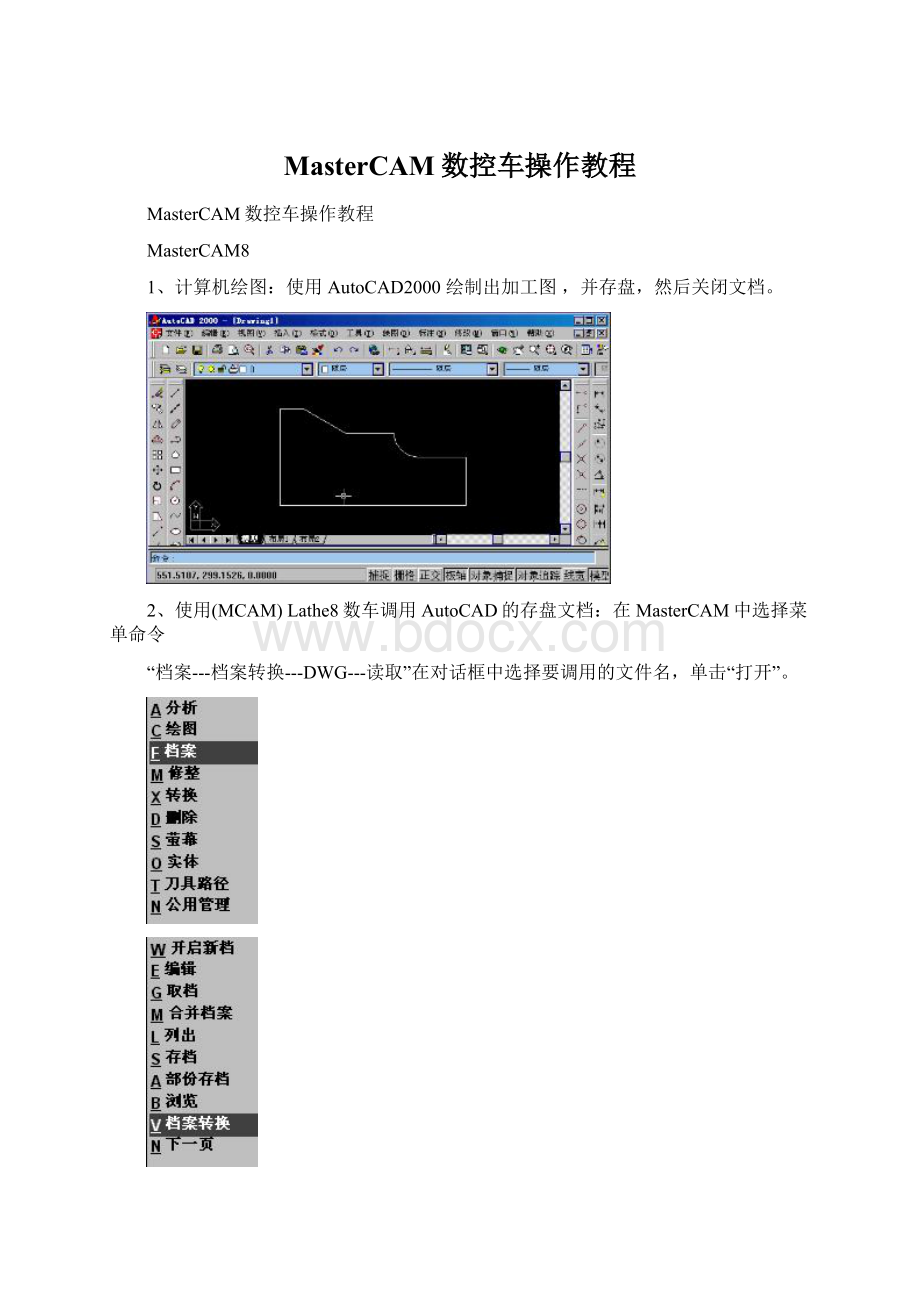
MasterCAM数控车操作教程
MasterCAM数控车操作教程
MasterCAM8
1、计算机绘图:
使用AutoCAD2000绘制出加工图,并存盘,然后关闭文档。
2、使用(MCAM)Lathe8数车调用AutoCAD的存盘文档:
在MasterCAM中选择菜单命令
“档案---档案转换---DWG---读取”在对话框中选择要调用的文件名,单击“打开”。
3、MasterCAM自动转换格式:
(DWG格式——〉MC8格式)
在对话框中单击“确定”,MasterCAM自动转换格式后报告“完成”信息,单击“X”
关闭按钮
AutoCAD的绘图文档被调入MasterCAM中,如下图示:
4、建立工件坐标系:
单击“回主功能表”,返回主菜单,选择菜单命令
“转换,平移,窗选”
窗选图示:
鼠标在工作区点击白色框处,然后拖动鼠标到绿色框处点击,将图形全部框选。
点击“执行”,确认选取。
点击“两点间”平移,如图绿色框处点击选择平移起点(注:
应选择将作为工件坐标系原点的一个点),平移起点选中后,单击菜单上的“原点”,将平移起点设定为工件坐标系原点。
选取平移方式为“移动”,点击“确定”,工件图移动到原点位置,点击工具栏“适度化”图
标,全屏显示图形,再点击“缩小0.8倍”,按键盘“F9”键显示坐标轴
5、:
单击“回主功能表”,返回主菜单,选择菜单命令“刀具路径,粗车”,然后单击图示加工切入线段,,再单击退出线段,形成一条完整的
加工路径
单击“执行”,完成粗车路径选取,在弹出的“刀具参数”对话框中选择粗车刀,在“粗车
参数”对话框中设置加工参数,单击“确定”完成
系统自动创建粗车的走刀路径,如下图示:
6、:
选择菜单命令“操作管理”,在打开的对话框中选择
“实体切削验证”,“执行”按钮
系统开始走刀至完成加工模拟,
最后效果如图示:
7、:
单击“X”关闭按钮,返回“操作管理”对话框
单击“执行后处理”,
选中“存储NC档”,
“编辑”,
单击“确定”
单击“保存”
生成加工程序:
问:
如图示工件内凹时,如何设置加工参数
答:
1、考虑到工件的内凹斜度,设置加工参数时,选择如图所示刀具2、如图:
在加工参数页面点击“进刀参数”,
再弹出的对话框中选择:
“允许在切削路径中进刀”
单击“确定”返回参数对话框,再次单击“确定”,系统自动编制出刀具路径如下图示: